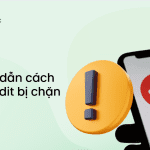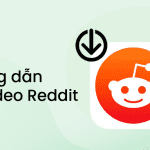Zalo là ứng dụng nhắn tin, gọi điện phổ biến tại Việt Nam với số lượng người dùng lên đến hàng triệu. Tuy nhiên, trong quá trình sử dụng ứng dụng này, người dùng có thể gặp phải tình trạng quên pass dẫn đến việc không thể đăng nhập Zalo. Đừng lo lắng, nếu rơi vào trường hợp này, bạn hãy tham khảo ngay các cách lấy lại mật khẩu Zalo trên điện thoại và máy tính siêu dễ dưới đây của Blog Cốc Cốc.
Nội dung chính
Hướng dẫn các cách lấy lại mật khẩu Zalo trên điện thoại
Khi sử dụng Zalo, có khá nhiều trường hợp người dùng cần khôi phục mật khẩu. Điển hình như: quên mật khẩu nên không thể đăng nhập, mất điện thoại, đổi điện thoại mới, cài lại ứng dụng… Trong trường hợp quên mật khẩu, người dùng có thể áp dụng nhiều cách lấy lại mật khẩu Zalo trên điện thoại như sau:
Cách lấy lại mật khẩu Zalo trên điện thoại khi chưa bị mất sim
Đối với trường hợp chưa bị mất sim thì cách lấy lại mật khẩu Zalo trên điện thoại khá đơn giản. Bao gồm các bước như sau:
- Bước 1: Người dùng truy cập vào ứng dụng Zalo trên di động rồi chọn vào “Đăng nhập”.
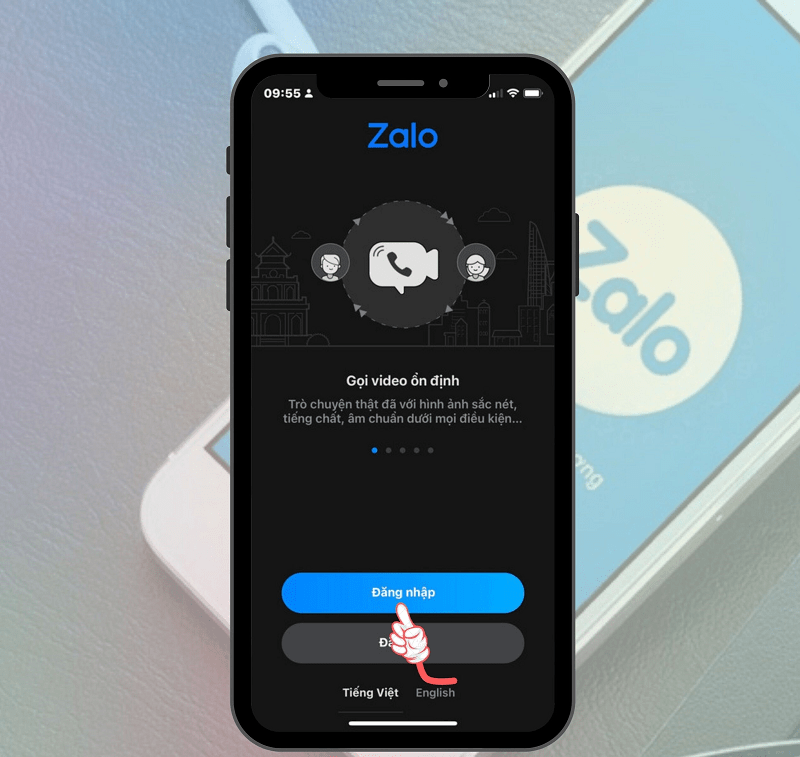
- Bước 2: Tại màn hình đăng nhập, người dùng chọn vào mục “Lấy lại mật khẩu”.
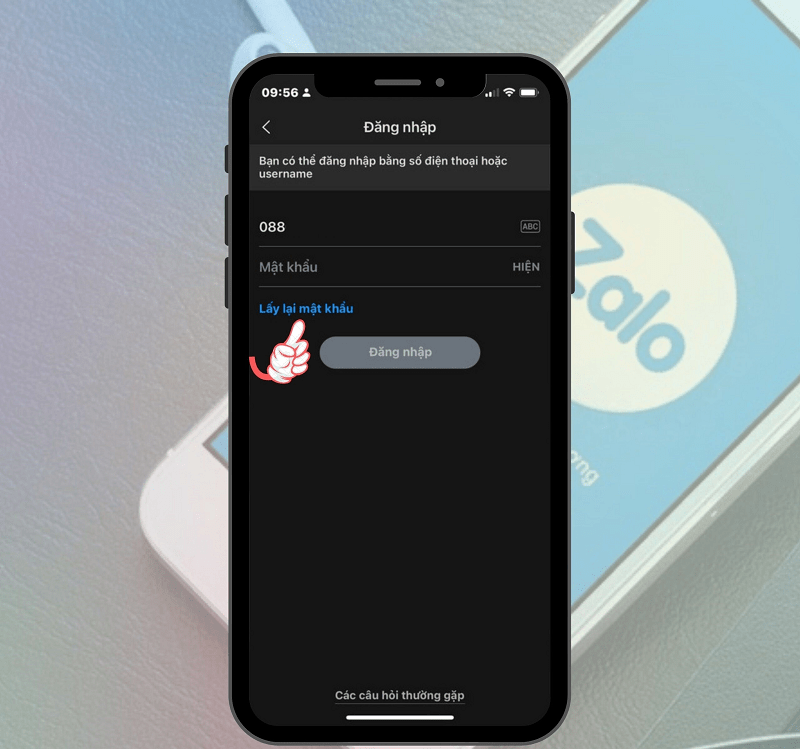
- Bước 3: Người dùng nhập số điện thoại muốn lấy lại mật khẩu rồi bấm “Tiếp tục”.
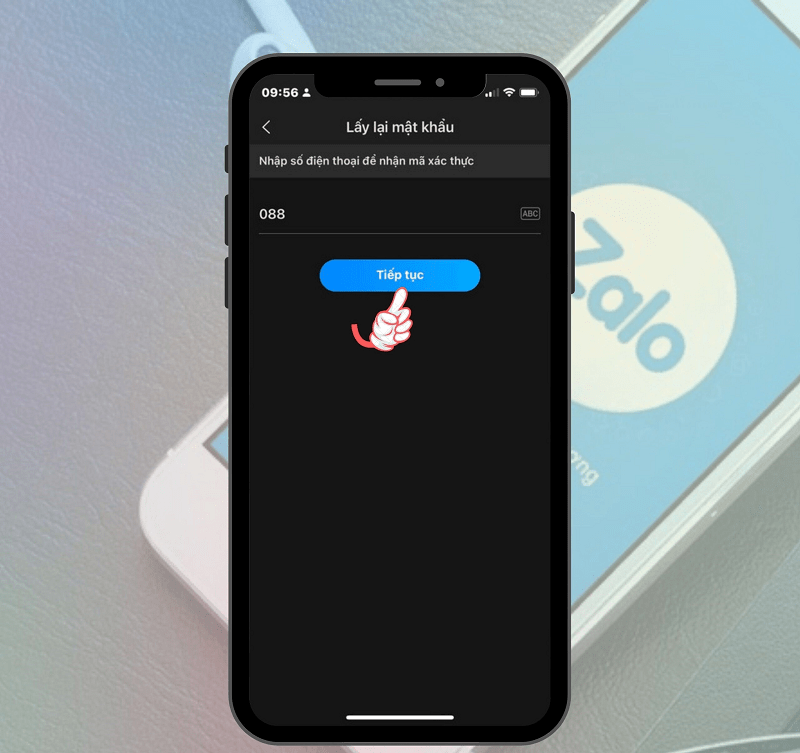
- Bước 4: Lúc này cửa sổ pop-up hiện lên thông báo rằng mã kích hoạt sẽ được gửi về số điện thoại bạn yêu cầu lấy lại mật khẩu bằng SMS hoặc cuộc gọi. Người dùng chọn “Xác nhận” và nhập mã kích hoạt được gửi đến để truy cập vào tài khoản.
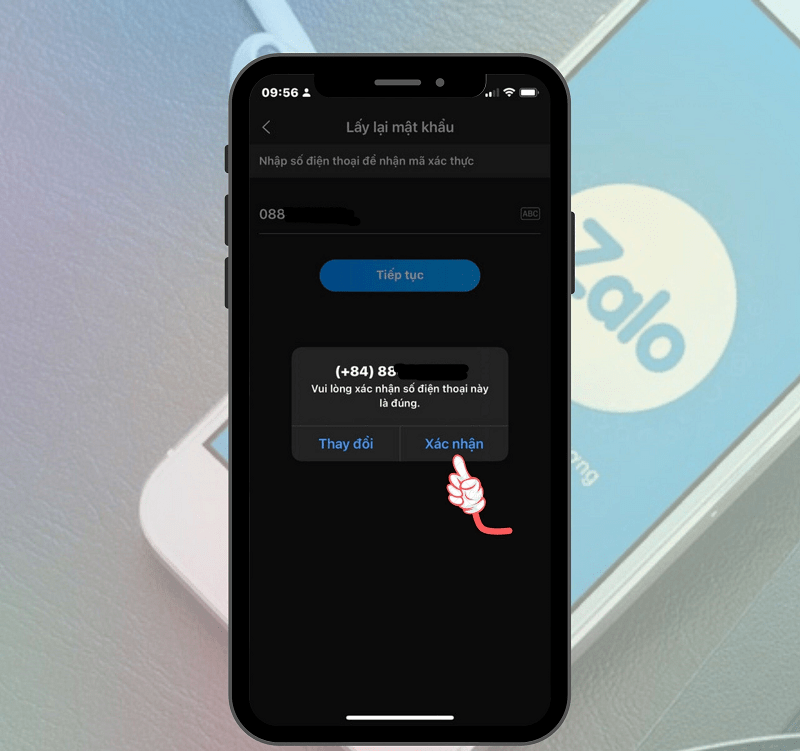
- Bước 5: Sau khi đăng nhập thành công, người dùng có thể chọn tạo mật khẩu để đặt lại mật khẩu Zalo mới.
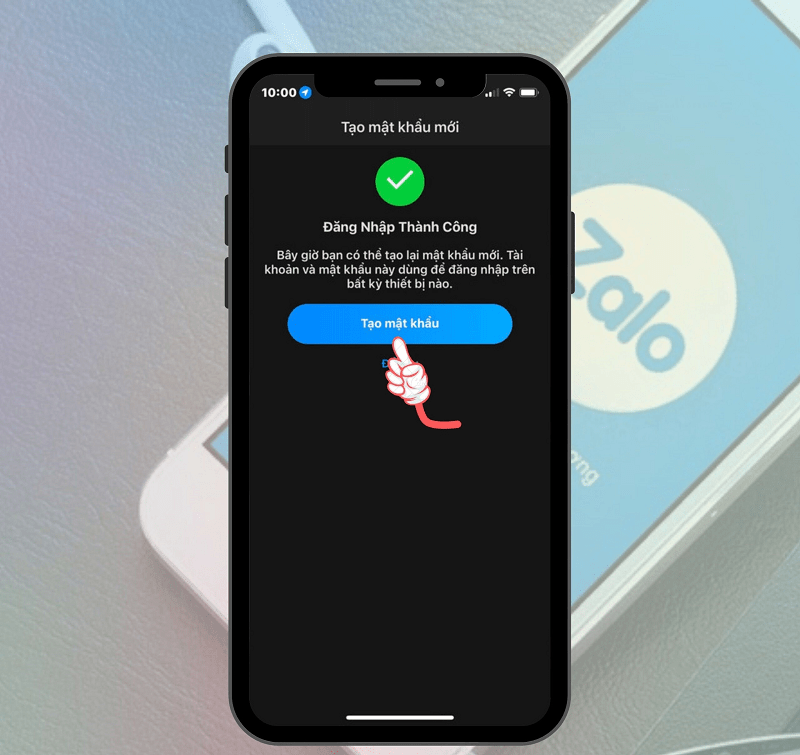
Cách lấy lại mật khẩu Zalo trên điện thoại khi bị mất sim, mất số điện thoại
Trường hợp bị mất sim, mất số điện thoại thì người dùng vẫn có thể lấy lại mật khẩu Zalo được. Cách lấy lại mật khẩu Zalo trên điện thoại trong trường hợp này như sau:
Trường hợp sim đăng ký Zalo là chính chủ
Nếu bạn là chính chủ của sim thì bạn chỉ cần đến cửa hàng dịch vụ của nhà mạng đang sử dụng để được làm lại sim. Phí làm lại sim sẽ tùy thuộc vào mỗi nhà mạng và dao động khoảng 25.000 VNĐ.

Lưu ý: Bạn cần mang theo CCCD bản chính và chuẩn bị 5 số thuê bao liên lạc gần nhất để cung cấp cho nhân viên nhà mạng.
Sau khi đã làm lại SIM, người dùng chỉ cần thực hiện cách lấy lại mật khẩu Zalo trên điện thoại tương tự như các bước trên.
Trường hợp sim Zalo đã có người khác đăng ký chính chủ
Nếu SIM đăng ký Zalo của bạn bị thu hồi và đã có người khác đứng tên, đăng ký chính chủ thì người dùng sẽ không thể lấy được mã kích hoạt tài khoản Zalo từ số điện thoại này.
Cách duy nhất để bạn lấy lại được tài khoản là liên hệ với chủ thuê bao mới và nhờ họ hỗ trợ cung cấp mã kích hoạt để truy cập vào tài khoản. Sau khi truy cập thành công vào tài khoản Zalo, bạn cần tiến hành đổi sang số mới bằng cách sau:
- Bước 1: Trong giao diện chính Zalo, người dùng chọn mục “Cá nhân” bên góc phải. Tiếp tục chọn vào mục “Cài đặt” (hay biểu tượng bánh răng).
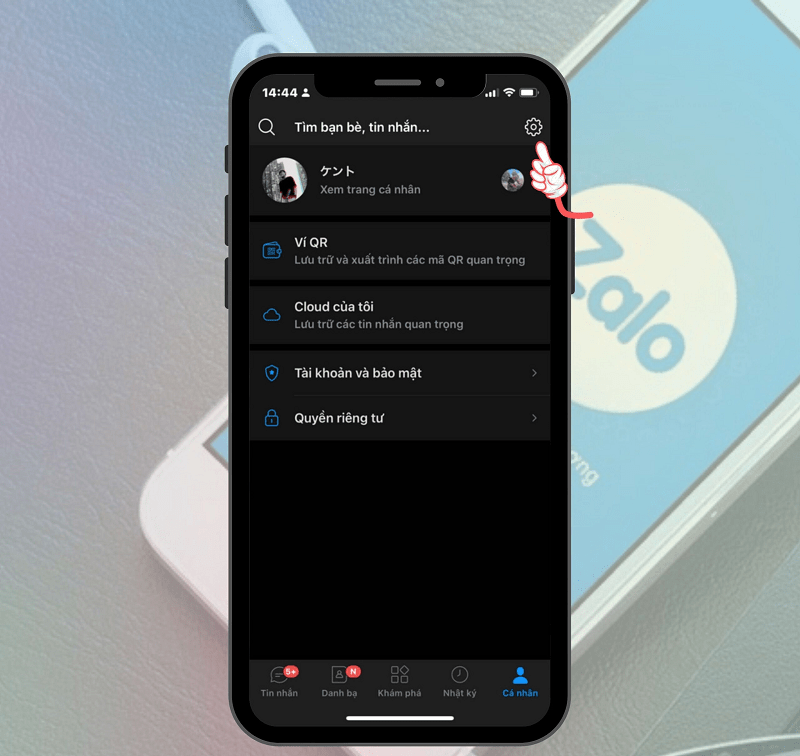
- Bước 2: Người dùng chọn mục “Tài khoản và bảo mật” >> “Đổi số điện thoại” >> “Bắt đầu đổi số điện thoại”.
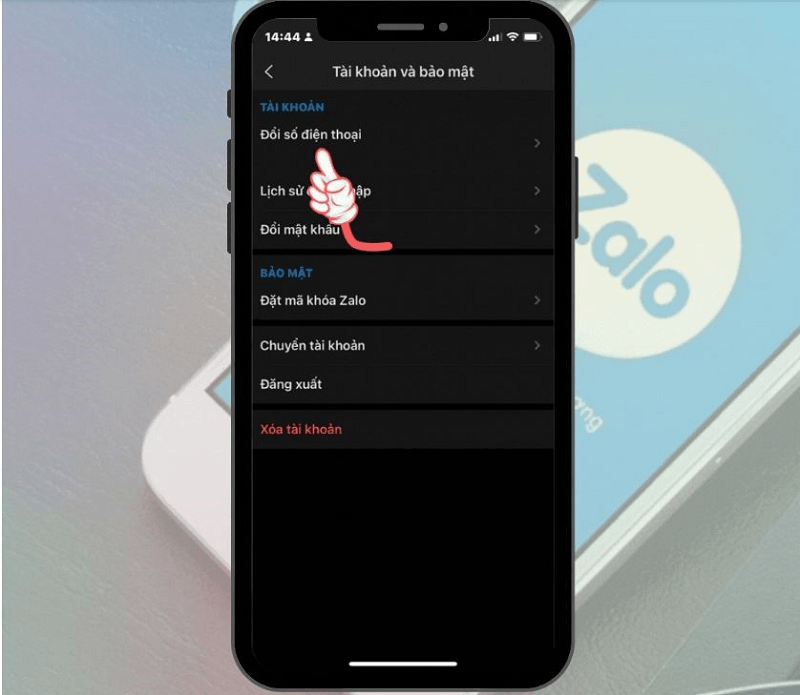
- Bước 3: Nhập số mới muốn đổi rồi chọn mục “Tiếp tục” và thao tác theo hướng dẫn để hoàn tất.
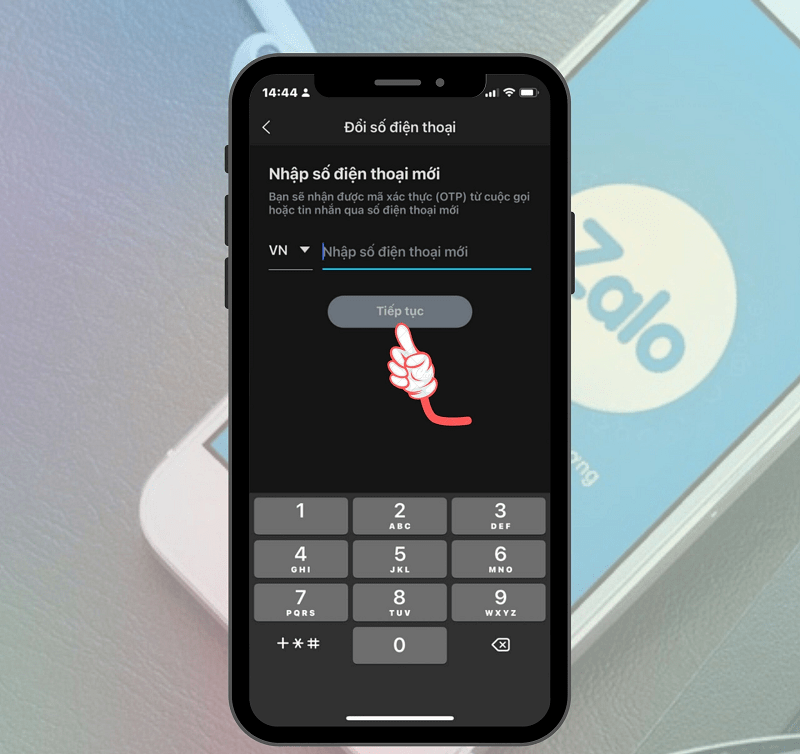
Cách lấy lại mật khẩu Zalo trên điện thoại bằng sim khác
Cách lấy lại mật khẩu Zalo trên điện thoại này chỉ áp dụng khi bạn đã mất số điện thoại cũ nhưng vẫn còn đăng nhập tài khoản Zalo trên điện thoại của mình. Các bước thực hiện như sau:
- Bước 1: Người dùng mở ứng dụng Zalo, chọn vào biểu tượng Cá nhân ở góc dưới.
- Bước 2: Tiếp tục chọn vào mục “Tài khoản và bảo mật”.
- Bước 3: Bạn nhấn vào số điện thoại.
- Bước 4: Chọn mục “Bắt đầu đổi số điện thoại” >> nhập số điện thoại mới.
- Bước 5: Bạn nhập đúng mã xác nhận được gửi từ tổng đài vào số điện thoại mới. Sau đó chọn “Tiếp tục” để hoàn tất quá trình đổi số.
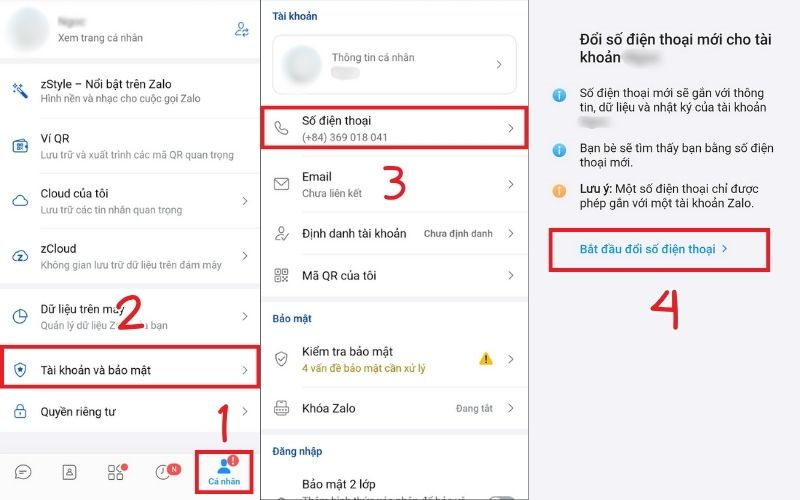
Cách lấy lại mật khẩu Zalo trên điện thoại qua Username
Có một cách lấy lại mật khẩu Zalo trên điện thoại khá đơn giản mà bạn nên thử chính là sử dụng Username.
- Bước 1: Đầu tiên, người dùng mở Zalo trên di động và chọn vào phần “lấy lại mật khẩu”.
- Bước 2: Điền tên tài khoản Username Zalo. Sau đó ứng dụng Zalo sẽ hiển thị thông báo xác nhận lại số điện thoại một lần nữa, bạn chọn nút “Xác nhận”.
- Bước 3: Zalo tự động gửi mã xác thực về số điện thoại của bạn, bạn nhập mã xác thực vào ô theo yêu cầu.
- Bước 4: Sau khi nhập mã xác thực, bạn đã đăng nhập thành công vào Zalo. Lúc này người dùng có thể tạo lại pass Zalo mới.
Cách lấy lại mật khẩu Zalo trên điện thoại Android
Trường hợp sử dụng các dòng điện thoại Android (Samsung, Oppo, Xiaomi, Vivo…) thì quy trình thực hiện cũng tương tự như trên. Tuy nhiên, dòng điện thoại này thường tích hợp sẵn các công cụ sao lưu và tự động điền nên tiện lợi hơn. Ví dụ cách lấy lại mật khẩu Zalo trên điện thoại Samsung như sau:
- Bước 1: Người dùng mở điện thoại và chọn ứng dụng Zalo. Tại màn hình đăng nhập, chọn mục “Lấy lại mật khẩu”.
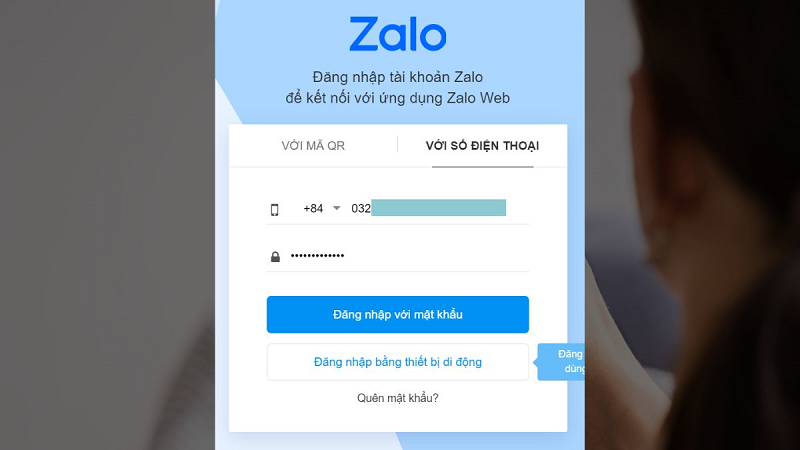
- Bước 2: Bạn điền số điện thoại đăng ký tài khoản Zalo.
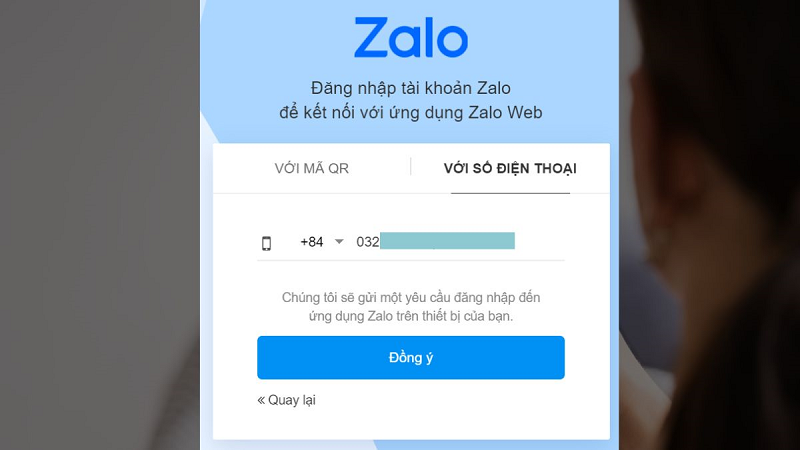
- Bước 3: Tổng đài sẽ gửi mã xác nhận về SMS hoặc cuộc gọi thoại. Trường hợp SMS, trên điện thoại thường có tính năng tự động điền, bạn chỉ cần nhấn vào mã xác nhận trên màn hình là được.
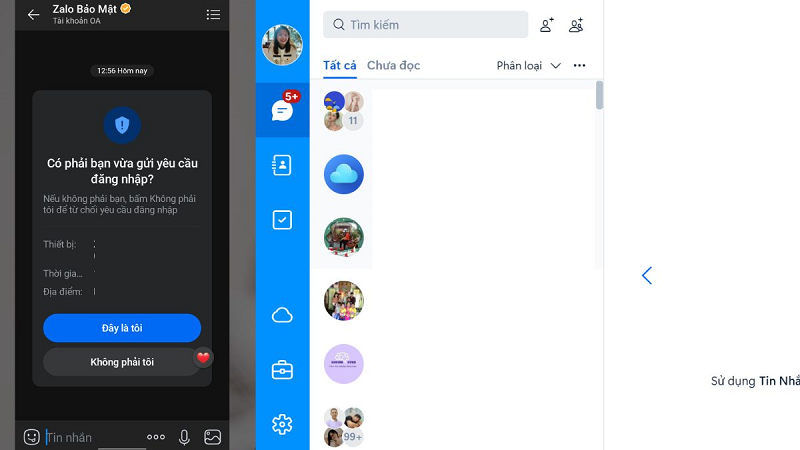
- Bước 4: Sau khi đăng nhập thành công, người dùng có thể đặt lại mật khẩu mới và thực hiện đăng nhập lại bằng mật khẩu mới vừa tạo. Hệ thống sẽ hỏi bạn có muốn ghi nhớ thông tin đăng nhập không, bạn nên đồng ý.
Cách lấy lại mật khẩu Zalo trên máy tính khi mất số điện thoại
Bên cạnh cách lấy lại mật khẩu Zalo trên điện thoại, người dùng cũng có thể thực hiện lấy lại mật khẩu Zalo trên PC như sau:
Lấy lại mật khẩu Zalo trên PC không cần mã
Cách này yêu cầu người dùng phải còn đăng nhập trên ít nhất một thiết bị. Cụ thể, để lấy lại mật khẩu Zalo máy tính khi vẫn còn đăng nhập trên điện thoại, người dùng thực hiện như sau:
- Bước 1: Mở ứng dụng Zalo trên máy tính hoặc phiên bản website. Sau đó bạn chọn phương thức đăng nhập bằng thiết bị di động.
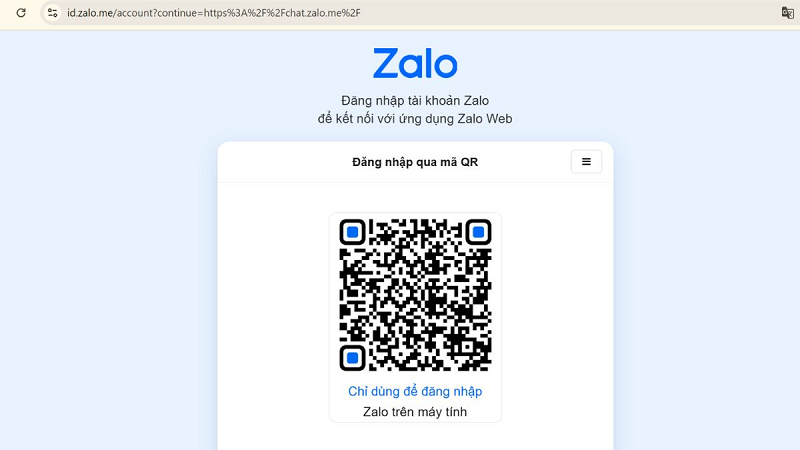
- Bước 2: Tại giao diện tiếp theo, người dùng xác nhận lại số điện thoại.
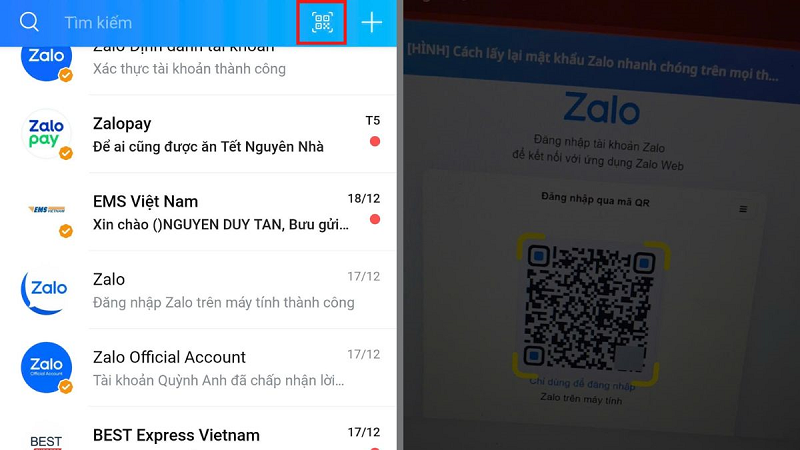
- Bước 3: Một thông báo xác thực được gửi đến thiết bị di động của bạn, hãy chọn “Đây là tôi” để tiếp tục.
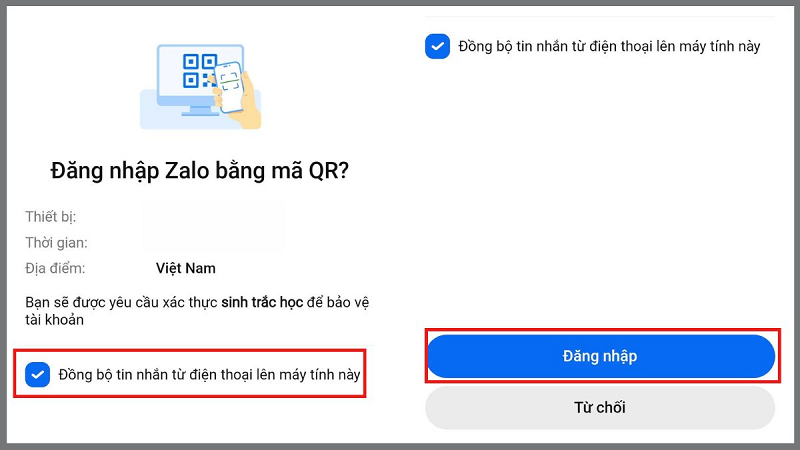
- Bước 4: Sau khi đăng nhập thành công, người dùng có thể đổi lại mật khẩu mới.
Lấy lại mật khẩu Zalo trên máy tính qua mã QR
Người dùng cũng có thể lấy lại mật khẩu Zalo trên máy tính bằng mã QR. Tuy nhiên, cách này đòi hỏi bạn vẫn còn đang đăng nhập Zalo trên di động.
- Bước 1: Người dùng truy cập Zalo qua trình duyệt web trên máy tính rồi chọn mục “Đăng nhập bằng mã QR”.
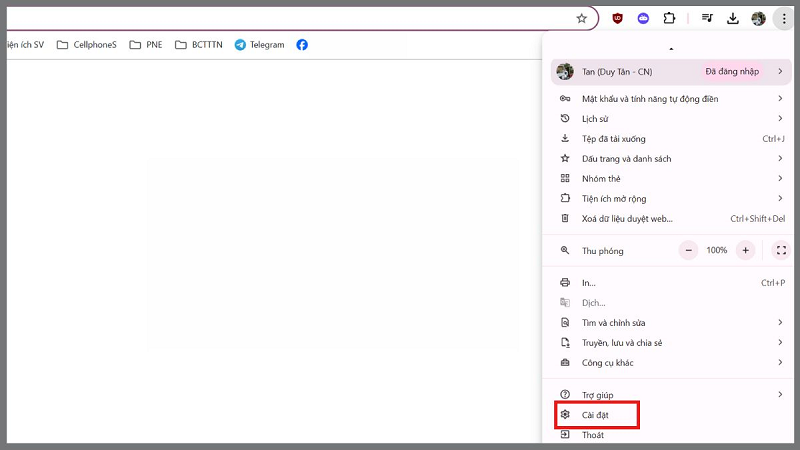
- Bước 2: Mở Zalo trên điện thoại, tại giao diện chính, tìm và nhấn vào biểu tượng hình máy quét để quét mã QR đang hiển thị trên màn hình máy tính.
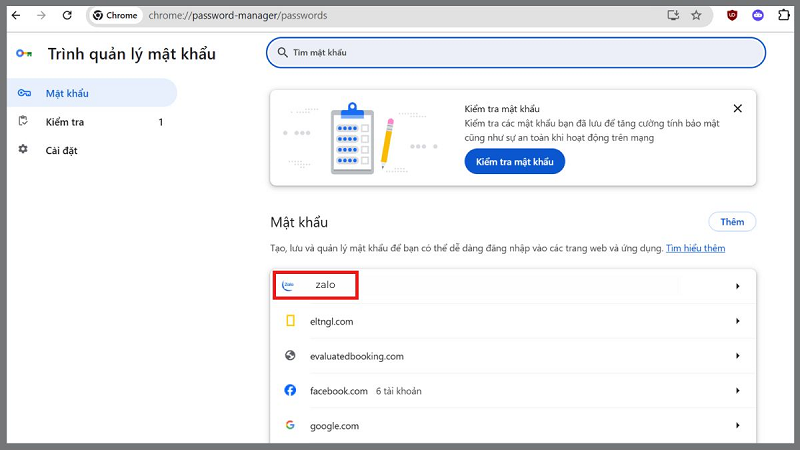
- Bước 3: Khi quét mã thành công, màn hình sẽ hiển thị 1 thông báo để xác nhận đăng nhập trên thiết bị khác. Người dùng chọn “Đăng nhập” để hoàn tất.
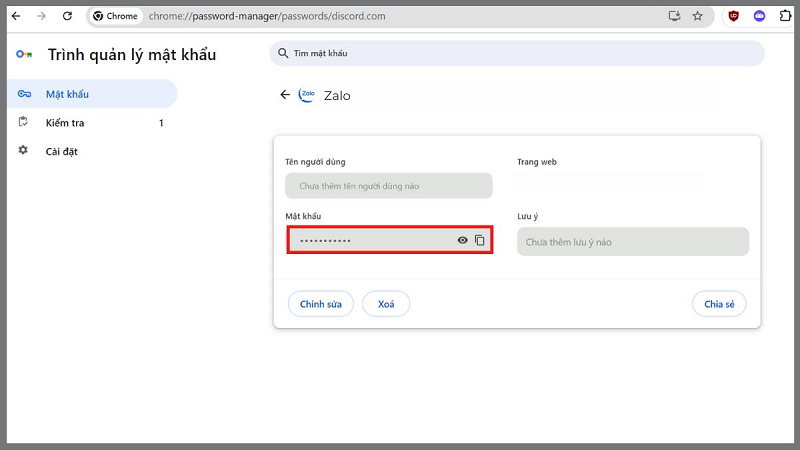
- Bước 4: Sau khi đăng nhập thành công, người dùng có thể thực hiện tiến hành đổi mật khẩu Zalo.
Lấy lại mật khẩu Zalo trên máy tính qua email liên kết
Nếu bạn thực hiện liên kết email và lưu mật khẩu vào trình duyệt Chrome thì hoàn toàn có thể lấy lại mật khẩu Zalo thông qua Gmail. Các bước thực hiện như sau:
- Bước 1: Mở trình duyệt Chrome, nhấn vào biểu tượng ba chấm ở góc phải màn hình để vào phần cài đặt.
- Bước 2: Chọn mục “Trình quản lý mật khẩu”, tìm vào chọn vào ứng dụng Zalo.
- Bước 3: Thông tin tài khoản Zalo của bạn sẽ xuất hiện tại đây. Bạn nhấp vào biểu tượng mắt để hiển thị mật khẩu.
Những câu hỏi thường gặp khi lấy mật khẩu Zalo
Trong quá trình thực hiện cách lấy lại mật khẩu Zalo trên điện thoại, máy tính, người dùng có thể gặp một vài câu hỏi, thắc mắc. Điển hình như:
Tại sao không đặt lại mật khẩu được khi đã có mã xác minh?
Với trường hợp này, bạn nên kiểm tra lại mã xác minh đã nhập. Chưa kể, mã xác minh có thời gian ngắn (khoảng 60 giây). Vậy nên bạn cần nhập mã ngay sau khi nhận được, tránh để mã hết hiệu lực.
Nếu đã kiểm tra kỹ nhưng vẫn không đặt lại được mật khẩu thì có thể hệ thống đang lỗi hoặc tài khoản của bạn bất thường. Bạn có thể thử lại sau đó hoặc liên hệ với đội ngũ hỗ trợ Zalo.
Có thể lấy mật khẩu Zalo từ Facebook không?
Zalo không hỗ trợ lấy lại mật khẩu từ Facebook. Vì vậy không có cách lấy lại mật khẩu Zalo trên điện thoại thông qua tài khoản Facebook hay mạng xã hội nói chung. Bạn chỉ có thể khôi phục tài khoản Zalo qua số điện thoại hoặc email đã liên kết.
Zalo có hỗ trợ lấy lại mật khẩu trực tiếp qua tổng đài không?
Hiện tại, người dùng không thể trực tiếp lấy lại mật khẩu Zalo khi gọi lên tổng đài. Tổng đài Zalo không cung cấp hoặc reset mật khẩu thông qua điện thoại vì lý do bảo mật. Bạn chỉ có thể gọi điện đến tổng đài Zalo để được hỗ trợ, giải đáp thắc mắc.
Kết luận
Bạn không cần phải lo lắng nếu quên mật khẩu đăng nhập vào Zalo. Thực tế cho thấy, cách lấy lại mật khẩu Zalo trên điện thoại và máy tính hoàn toàn không khó, chỉ cần áp dụng theo các bước như trên. Hãy chủ động bảo vệ tài khoản cũng như cập nhật đầy đủ các thông tin để việc khôi phục, lấy lại mật khẩu dễ dàng hơn nhé.